win11新建桌面怎么设置 win11如何创建新桌面
更新时间:2022-02-10 09:16:37作者:xinxin
当win11纯净版系统需要运行多个程序的时候,为了使得操作步骤更加的清晰,多个桌面功能非常适用于将无关的持续性项目整理得井井有条,这样也能够提高办公的效率,可是不少朋友对于win11系统的创建新桌面并不是很了解,对此win11如何创建新桌面呢?今天小编就来告诉大家win11新建桌面设置方法。
具体方法:
1、在任务栏空白处点击鼠标右键,点击弹出的【任务栏设置】

2、打开“任务视图”开关。
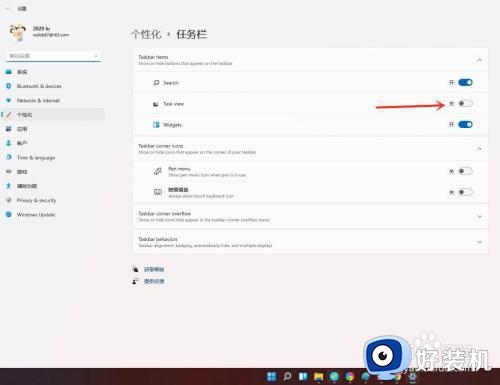
3、点击任务栏上的【任务视图】按钮。
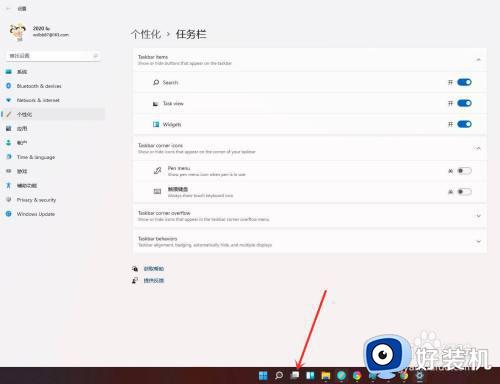
4、进入任务视图界面,点击【新建桌面】,即可新建一个虚拟桌面。
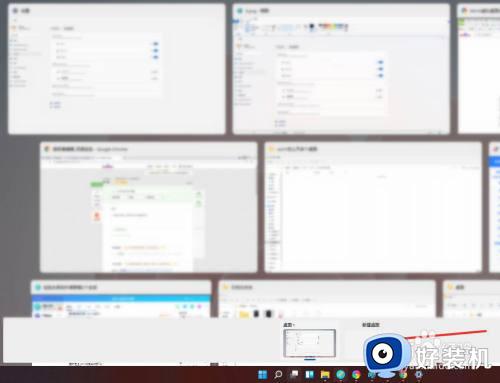
5、将光标放在“虚拟桌面”的缩略图上面,点击右上角【X】,即可关闭虚拟桌面。
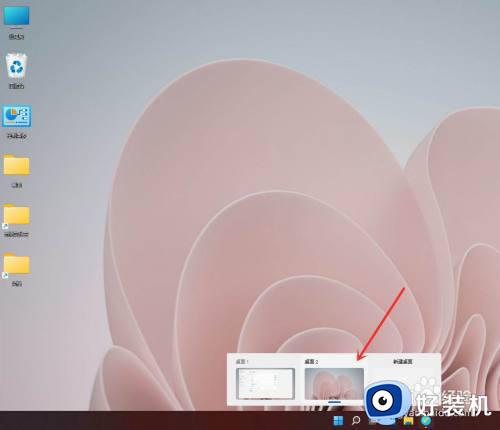
6、结果展示。
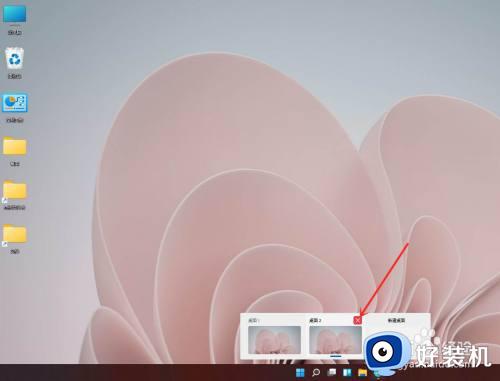
以上就是小编给大家介绍的win11新建桌面设置方法了,还有不清楚的用户就可以参考一下小编的步骤进行操作,希望能够对大家有所帮助。
相关教程:
win11怎么改回经典桌面
win11新建桌面怎么设置 win11如何创建新桌面相关教程
- win11桌面无法新建文件夹怎么办 win11无法创建新的文件夹修复方法
- win11创建桌面快捷方式的方法 win11怎么创建桌面快捷方式
- win11创建快捷方式的方法 win11如何创建桌面快捷方式
- win11右键没有新建word文档怎么办 win11右键新建里面没有word如何解决
- win11怎么创建虚拟桌面 win11虚拟桌面如何使用
- Win11正式版怎样创建虚拟桌面 win10正式版系统创建虚拟桌面的教程
- win11不能创建桌面快捷方式怎么办 win11没法创建桌面快捷方式解决方法
- win11怎么新建记事本文件夹 win11如何创建记事本文件夹
- win11新建文本文档没有了怎么办 win11右键新建没有文本如何解决
- win11右键没有新建文件夹怎么办 win11右键没有新建文件夹解决方法
- win11家庭版右键怎么直接打开所有选项的方法 win11家庭版右键如何显示所有选项
- win11家庭版右键没有bitlocker怎么办 win11家庭版找不到bitlocker如何处理
- win11家庭版任务栏怎么透明 win11家庭版任务栏设置成透明的步骤
- win11家庭版无法访问u盘怎么回事 win11家庭版u盘拒绝访问怎么解决
- win11自动输入密码登录设置方法 win11怎样设置开机自动输入密登陆
- win11界面乱跳怎么办 win11界面跳屏如何处理
热门推荐
win11教程推荐
- 1 win11安装ie浏览器的方法 win11如何安装IE浏览器
- 2 win11截图怎么操作 win11截图的几种方法
- 3 win11桌面字体颜色怎么改 win11如何更换字体颜色
- 4 电脑怎么取消更新win11系统 电脑如何取消更新系统win11
- 5 win10鼠标光标不见了怎么找回 win10鼠标光标不见了的解决方法
- 6 win11找不到用户组怎么办 win11电脑里找不到用户和组处理方法
- 7 更新win11系统后进不了桌面怎么办 win11更新后进不去系统处理方法
- 8 win11桌面刷新不流畅解决方法 win11桌面刷新很卡怎么办
- 9 win11更改为管理员账户的步骤 win11怎么切换为管理员
- 10 win11桌面卡顿掉帧怎么办 win11桌面卡住不动解决方法
